Jak obnovit tovární nastavení Samsung Galaxy Tablet?
Galaxy Tablet je jedním z nejpoužívanějších produktů společnosti Samsung. Značka jistě pronikla na trh tabletů představením komplexní řady tabletů Samsung Galaxy. Nicméně, stejně jako jakýkoli jiný produkt Android, může také zobrazit několik problémů. Naučíte-li se, jak resetovat tablet Samsung, můžete jistě překonat spoustu problémů. V tomto příspěvku vám pomůžeme resetovat tablet Samsung bez ztráty dat. Pojďme to začít.
Část 1: Vždy nejprve zálohujte data
Možná jste si již vědomi důsledků provedení resetu tabletu Samsung. Obnoví původní nastavení vašeho zařízení a v tomto procesu by také vymazalo vše, co je v něm. Pokud jste v tabletu uložili jakýkoli druh obrázku videa, můžete je po procesu resetování navždy ztratit. Proto je důležité pořídit si zálohu dat. K provedení tohoto úkolu doporučujeme použít sadu nástrojů DrFoneTool.
Aplikace Android Data Backup & Restore zajistí, že projdete operací resetování tabletu Samsung bez jakýchkoli problémů. Můžete si jej stáhnout přímo z jeho oficiálních stránek zde. V současné době je kompatibilní s více než 8000 zařízeními Android, včetně různých verzí karty Samsung Galaxy. Chcete-li provést zálohu dat, postupujte podle těchto jednoduchých kroků.

DrFoneTool – Android Data Backup & Resotre
Flexibilní zálohování a obnova dat systému Android
- Selektivně zálohujte data Androidu do počítače jedním kliknutím.
- Náhled a obnovení zálohy na všechna zařízení Android.
- Podporuje 8000+ zařízení Android.
- Během zálohování, exportu nebo obnovy nedochází ke ztrátě dat.
1. Po úspěšné instalaci aplikace ji můžete spustit a získat následující uvítací obrazovku. Ze všech ostatních alternativ vyberte možnost „Zálohování a obnovení dat“.

2. Jakmile na něj kliknete, přivítá vás další rozhraní. Zde budete požádáni o připojení karty Galaxy k systému. Před připojením se však ujistěte, že jste na svém zařízení povolili možnost „Ladění USB“. Nyní pomocí kabelu USB stačí připojit kartu k systému. Aplikace to automaticky rozpozná během několika sekund. Pro zahájení procesu stačí kliknout na možnost „Zálohovat“.

3. Aplikace bude zpracovávat vaše údaje a rozdělí je do různých typů. Můžete například jednoduše zálohovat videa, fotografie, kontakty a tak dále. Ve výchozím nastavení by rozhraní vybralo všechny tyto možnosti. Před kliknutím na tlačítko „Zálohovat“ jej můžete zaškrtnout nebo zrušit zaškrtnutí.

4. Začne zálohovat vaše data a na obrazovce se také zobrazí jejich průběh v reálném čase. Ujistěte se, že během tohoto procesu neodpojíte tablet.

5. Počkejte chvíli, než bude zálohování dokončeno. Jakmile bude hotovo, rozhraní vám to dá vědět. Můžete se také podívat na svá data kliknutím na možnost „Zobrazit zálohu“.

Je to opravdu tak jednoduché, jak to zní. Po vytvoření zálohy dat můžete pokračovat a naučit se resetovat tablet Samsung v další části.
Část 2: Obnovení továrního nastavení tabletu Samsung s kombinací kláves
Jedním z nejjednodušších způsobů resetování tabletu Samsung je návštěva možnosti „Nastavení“ a opětovné uvedení zařízení do továrního nastavení. Jsou však chvíle, kdy zařízení přestane reagovat nebo se zdá, že nefunguje příliš dobře. Zde můžete využít pomoc kombinací kláves a resetovat zařízení zapnutím jeho režimu obnovení. Chcete-li provést reset tabletu Samsung pomocí kombinací kláves, jednoduše postupujte podle těchto jednoduchých kroků:
1. Začněte vypnutím tabletu. To lze provést dlouhým stisknutím tlačítka napájení. Po vypnutí tablet jednou zavibruje. Nyní podržte současně tlačítko napájení a tlačítko pro zvýšení hlasitosti, abyste zapnuli režim obnovení. V některých tabletech Samsung možná budete muset stisknout také tlačítko Domů. U některých modelů může být nutné místo stisknutí tlačítka pro zvýšení hlasitosti stisknout současně tlačítko napájení a tlačítko pro snížení hlasitosti.
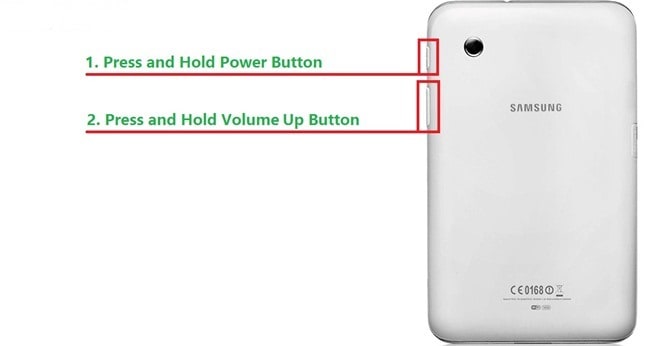
2. Tablet bude při zapnutí režimu obnovy znovu vibrovat. K navigaci můžete použít tlačítko pro zvýšení a snížení hlasitosti a tlačítko napájení pro výběr možnosti. Ze všech možností přejděte na „Vymazat data/obnovit tovární nastavení“ a vyberte ji pomocí tlačítka Napájení. To povede na další obrazovku, kde budete požádáni o odstranění uživatelských dat. Jednoduše vyberte „Ano – smazat všechna uživatelská data“ pro zahájení procesu resetování.
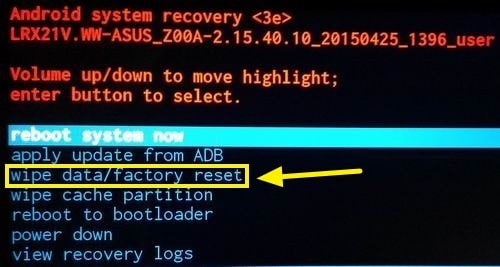
3. Chvíli počkejte, protože zařízení vymaže všechna data a obnoví je do továrního nastavení. Později stačí vybrat možnost „Restartovat systém nyní“, aby se tablet znovu spustil.
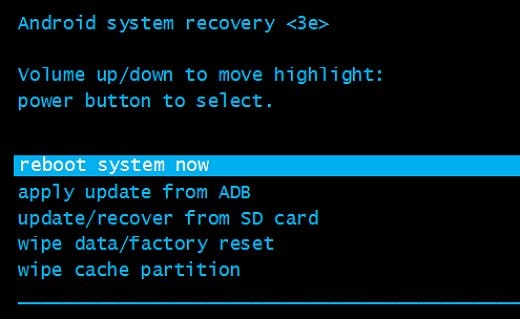
Pomocí správné kombinace kláves můžete tablet Samsung bez problémů resetovat. Přesto jsou chvíle, kdy zařízení může zamrznout a nelze jej vypnout. Za takových okolností postupujte podle následující části.
Část 3: Resetujte tablet Samsung, který je zamrzlý
Pokud váš tablet Samsung nereaguje nebo je zamrzlý, můžete problém jednoduše vyřešit obnovením do továrního nastavení. Vždy se můžete pokusit jej obnovit použitím správných kombinací kláves a vstupem do režimu obnovy. Pokud však vaše zařízení zamrzne, může zcela přestat reagovat.
Za těchto okolností stačí vyjmout jeho baterii a po chvíli jej restartovat. Pokud problém přetrvává, můžete také použít Správce zařízení Android. Přečtěte si, jak resetovat tablet Samsung pomocí správce zařízení Android podle následujících kroků.
1. Začněte přihlášením do Správce zařízení Android pomocí přihlašovacích údajů Goggle. Získali byste podrobnosti o všech zařízeních Android, která jsou připojena k vašemu účtu Google. Jednoduše změňte zařízení ze seznamu a vyberte svůj tablet Galaxy.
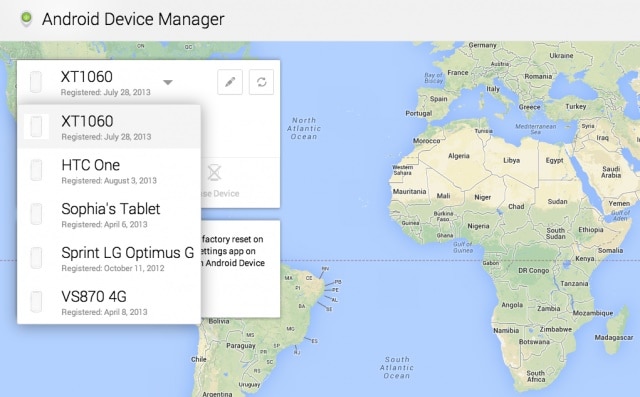
2. Získáte možnost „Vymazat zařízení“ nebo „Vymazat zařízení“. Jednoduše na něj klikněte, abyste resetovali tablet Samsung bez jakýchkoli problémů.
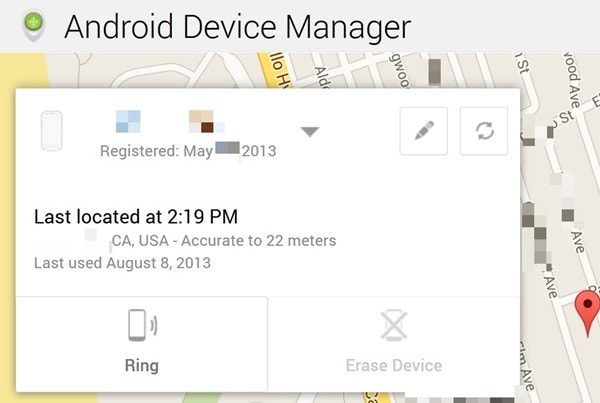
3. Rozhraní vás vyzve k příslušné akci, protože po provedení této úlohy bude váš tablet obnoven do továrního nastavení. Stačí kliknout na možnost „Vymazat“ a chvíli počkat, protože správce zařízení resetuje váš tablet.
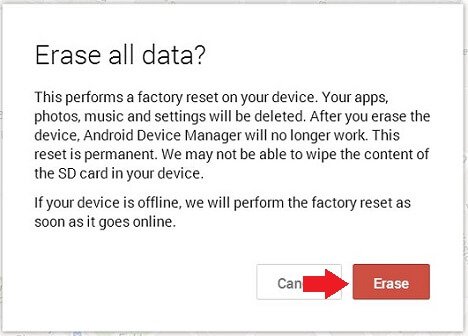
Jsme si jisti, že po provedení těchto kroků budete moci provést reset tabletu Samsung bez jakýchkoli problémů. Pokud stále čelíte nějakému problému, dejte nám vědět v komentářích níže.
poslední články

